Dalle foto di iCloud agli acquisti sull'App Store, l'ID Apple è un gateway per vari servizi Apple. Dimenticare la password dell'ID Apple può essere un'esperienza frustrante. Ti esclude dall'accesso al tuo amato iPhone, iPad, Mac e a tutti i vantaggi offerti dal tuo ecosistema Apple. Fortunatamente puoi ripristina la tua password ID Apple per riottenere l'accesso.
Reimpostare la password dell'ID Apple è più semplice di quanto pensi e questa guida condividerà cinque soluzioni efficaci per reimpostare la password dell'ID Apple, con o senza accesso all'e-mail di recupero o al numero di telefono.
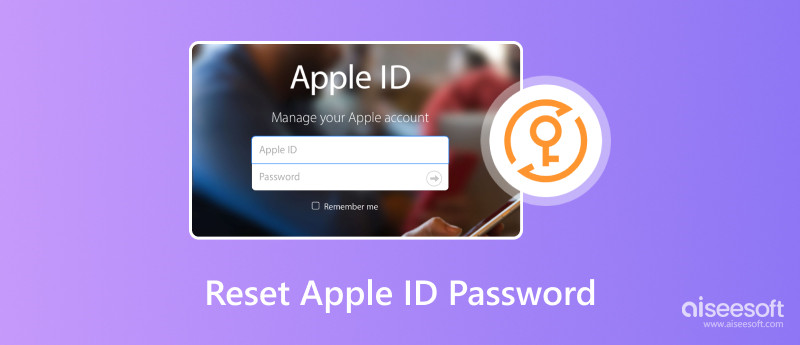
Se hai accesso al tuo indirizzo email o numero di telefono registrato, puoi modificare o reimpostare facilmente la password per il tuo account Apple.
Apri Impostazioni e tocca il nome del tuo account Apple nella parte superiore dello schermo. Scorri verso il basso e tocca l'opzione Accesso e sicurezza.
Tocca Cambia password e segui le istruzioni visualizzate sullo schermo. Se la funzione di autenticazione a due fattori è abilitata, puoi inserire il codice di accesso della schermata di blocco per reimpostare direttamente la password dell'ID Apple.
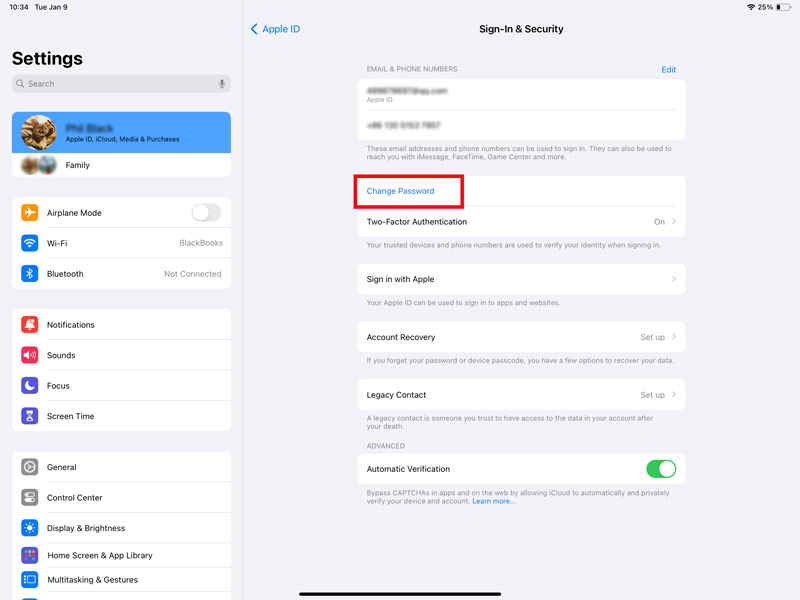
Se non disponi di un dispositivo Apple attendibile o di un dispositivo a cui non hai effettuato l'accesso con il tuo ID Apple, scegli l'opzione Password dimenticata o Non disponi di un ID Apple. Seleziona Ricevi e-mail di reimpostazione password o Ricevi messaggio di testo con codice di reimpostazione in base alle tue necessità. Apri l'e-mail o il messaggio di testo di Apple e fai clic sul collegamento di reimpostazione o inserisci il codice. Segui le istruzioni per creare una password complessa e univoca per il tuo ID Apple.
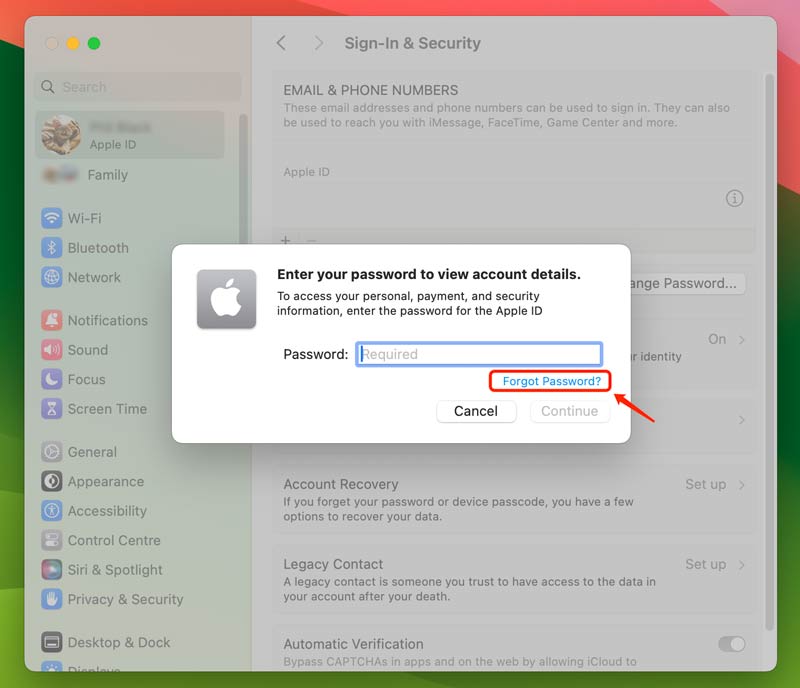
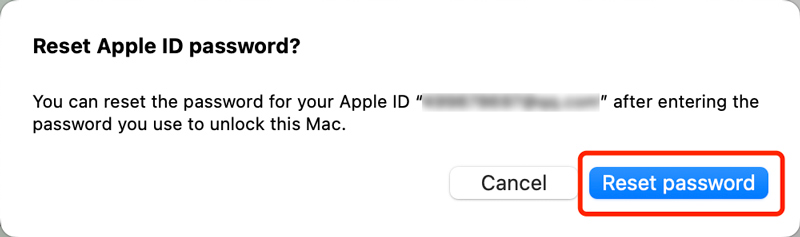
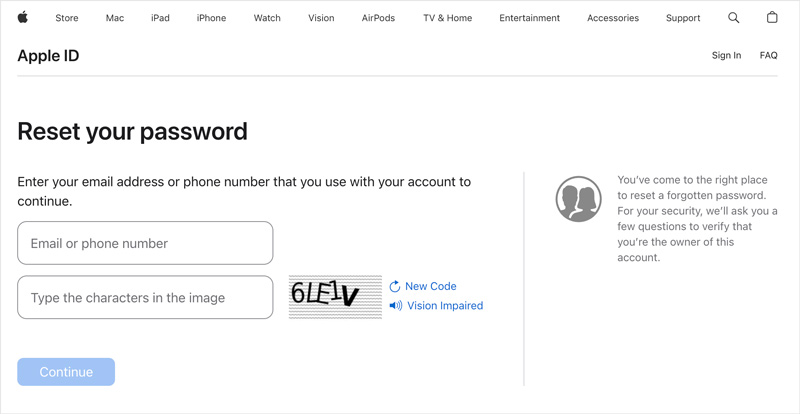
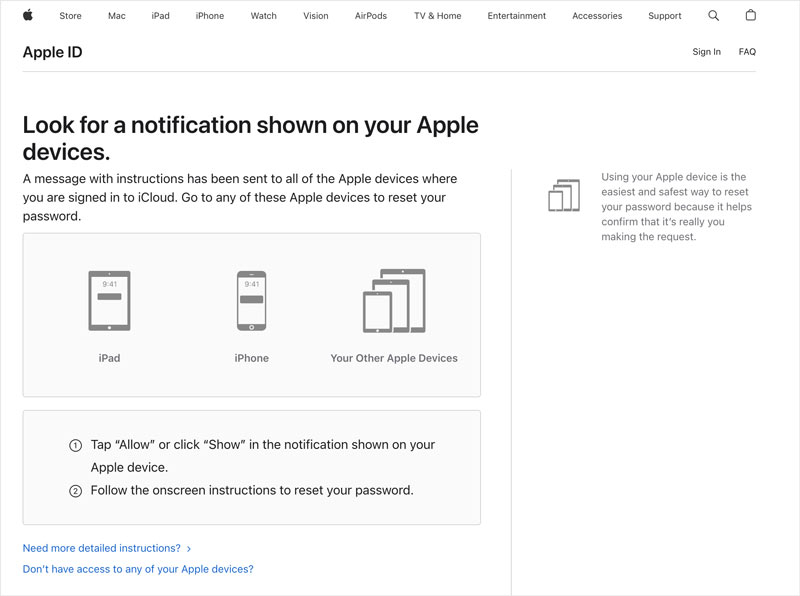
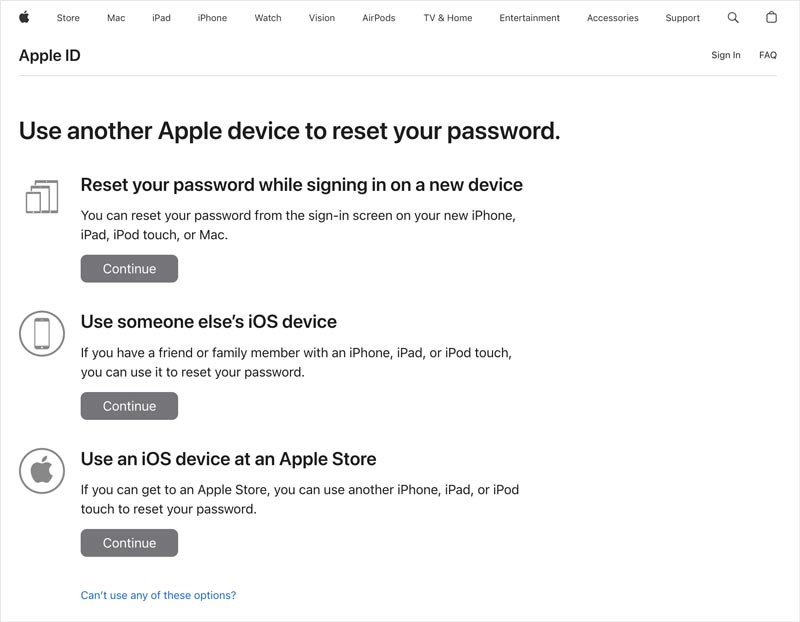
Se non hai più accesso all'indirizzo email o al numero di telefono collegato al tuo ID Apple, le cose diventano un po' più complicate ma non impossibili. Puoi usare il Recupero dell'account strumento o alcuni servizi o app di reimpostazione della password dell'ID Apple per reimpostare il passcode.
Apple offre uno strumento di recupero dell'account che ti aiuta a riottenere l'accesso al tuo ID Apple anche senza la verifica dell'e-mail o del numero di telefono. Questo strumento richiede di rispondere a una serie di domande di sicurezza impostate durante la creazione dell'ID Apple. Tieni presente, tuttavia, che le domande possono essere impegnative e dovrai rispondere correttamente alla maggior parte di esse per riottenere l'accesso.
Aiseesoft iPad Sblocco puoi sbloccare efficacemente il tuo ID Apple quando hai dimenticato la password. Ti aiuta a riprendere il controllo del tuo dispositivo se rimani bloccato a causa delle restrizioni sul tempo di utilizzo. Inoltre, ti consente di rimuovere facilmente il passcode della schermata di blocco dal tuo iPhone, iPad e iPod touch.

Scarica
Sblocco iPad: rimuovi il codice dall'iPhone
Sicuro al 100%. Nessuna pubblicità.
Sicuro al 100%. Nessuna pubblicità.
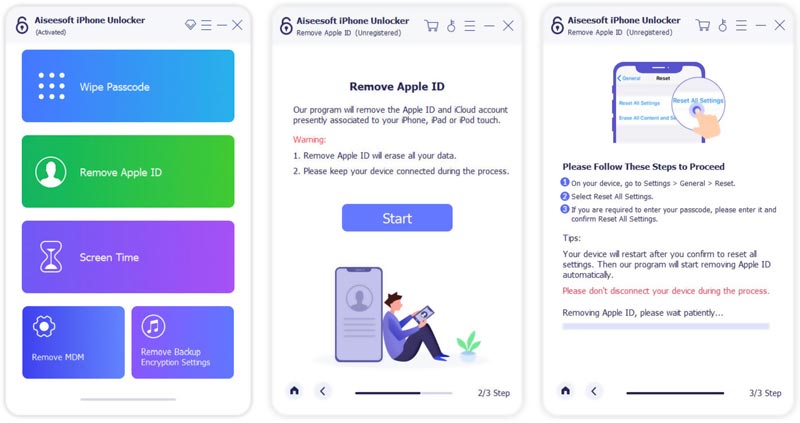
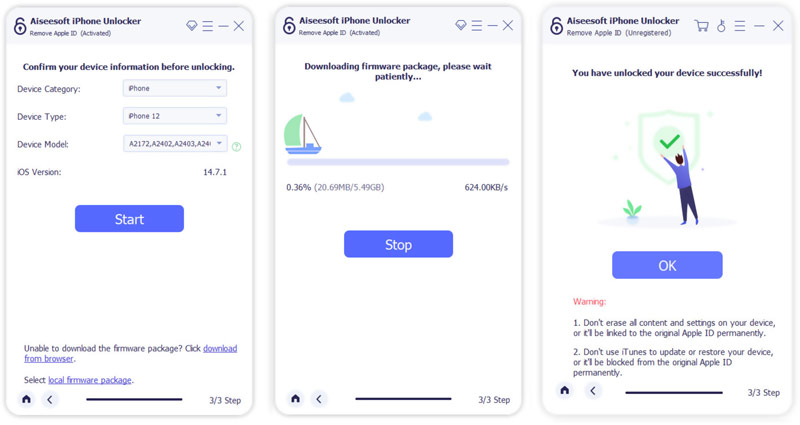
Puoi anche contattare il supporto Apple e ottenere aiuto per reimpostare la password dell'ID Apple. Verificheranno la tua identità e ti aiuteranno a reimpostare la password. Preparati a fornire informazioni aggiuntive come la data di nascita, l'indirizzo di fatturazione e la cronologia degli acquisti del dispositivo.
Esistono diversi motivi per cui potresti riscontrare difficoltà nel reimpostare la password dell'ID Apple. Questa parte elenca alcuni colpevoli comuni.
ID Apple o indirizzo e-mail digitati in modo errato: assicurati di utilizzare le informazioni di accesso corrette per il tuo ID Apple. Errori tipografici nell'indirizzo e-mail o nell'ID possono impedire di ricevere istruzioni di reimpostazione.
Problemi di rete: una cattiva connessione Internet può interrompere il processo di reimpostazione della password dell'ID Apple.
Informazioni di ripristino non aggiornate: assicurati del tuo indirizzo email e numero di telefono associato al tuo ID Apple sono attuali. Se li hai modificati di recente, aggiornali nella pagina dell'account ID Apple prima di tentare di reimpostare la password.
Domande di sicurezza dimenticate: se hai optato per le domande di sicurezza come metodo di recupero secondario, assicurati di ricordare esattamente le risposte. Piccole variazioni nell'ortografia o nelle maiuscole possono portare a tentativi falliti.
Problemi di autenticazione a due fattori: se l'autenticazione a due fattori (2FA) è abilitata, la ricezione del codice di verifica potrebbe essere ritardata o bloccata a causa di problemi con i dispositivi attendibili o con l'operatore telefonico.
Account Apple bloccato: se hai effettuato troppi tentativi di accesso errati, il tuo ID Apple potrebbe essere temporaneamente bloccato. Attendi il periodo di sblocco specificato prima di tentare di reimpostare nuovamente la password.
Come trovare la password dell'ID Apple senza reimpostarla?
Se hai abilitato il portachiavi iCloud e hai precedentemente effettuato l'accesso alla password del tuo ID Apple su un dispositivo attendibile (iPhone, iPad, Mac), potresti trovarlo salvato lì. Inoltre, puoi usare Aiseesoft Gestore password iPhone per trovare facilmente la password del tuo ID Apple.
Puoi disconnetterti dall'account ID Apple senza password?
Nella maggior parte dei casi, non puoi uscire dal tuo account ID Apple senza una password. Apple dà priorità alla sicurezza e richiede la verifica della password per garantire che sia il legittimo proprietario ad apportare modifiche all'account.
Cosa succede se ho inserito troppe volte la password dell'ID Apple errata?
Dopo aver inserito la password errata più di 5 volte in un breve periodo, il tuo ID Apple verrà temporaneamente bloccato per motivi di sicurezza. In genere dura alcune ore. Durante questo periodo, non potrai accedere ad alcun servizio o dispositivo Apple utilizzando quell'ID Apple. Se effettui numerosi tentativi di password errate dopo il blocco temporaneo, il tuo ID Apple potrebbe essere disabilitato. Questa è una situazione più grave e potrebbero essere necessari diversi giorni per recuperare il tuo account.
Conclusione
Per la maggior parte di noi, i dispositivi Apple sono porte di accesso a interi ecosistemi: foto, musica, messaggi, ricordi e app, tutti intrecciati con il nostro ID Apple. Ma cosa succede quando dimentichi la password? Questo post racconta cinque metodi comprovati ripristina la tua password ID Apple in sicurezza. Utilizza il tuo modo preferito per riottenere l'accesso al tuo account Apple.
Ripristina dispositivi iOS
Riavvia Ripristina iPhone Ripristina iPhone senza password Ripristina iPhone bloccato Ripristina impostazioni di rete iPhone Reimposta il passcode delle restrizioni dell'iPhone Ripristina l'ID Apple dell'iPhone Reimposta iPad Ripristina iPod Touch
Per riparare lo schermo dell'iPhone bloccato, cancellare la funzione della password può aiutarti molto. E puoi anche cancellare facilmente l'ID Apple o la password per lo Screen Time.
Sicuro al 100%. Nessuna pubblicità.
Sicuro al 100%. Nessuna pubblicità.